
Facebook'ta adınızı değiştirmeye giriş Facebook'ta adınızı değiştirmek basit bir süreç gibi görünebilir, ancak bunda göründüğünden çok daha fazlası vardır. İster yakın zamanda evlenmiş olun, ister yasal isim değişikliği geçirmiş olun, ister yeni bir çevrimiçi kimlik havasında olun, bu sosyal platformda adınızı nasıl değiştireceğinizin nüanslarını anlamak çok önemlidir. Bu kapsamlı kılavuzda, yeni bir isme geçişinizin mümkün olduğunca sorunsuz olmasını sağlamak için sürecin her adımında size yol göstereceğim. Bir platform olarak Facebook yıllar içinde gelişerek gerçek hayattaki kimliklerimizin ve etkileşimlerimizin dijital bir yansıması haline geldi. Bu nedenle, gerçek adınızı kullanmayı da içeren özgün temsile büyük önem vermektedir. Bu politika, Facebook'ta adınızı değiştirme sürecini diğer platformlara göre biraz daha karmaşık hale getiren şeydir. Bu yalnızca kullanıcı adını değiştirmekle ilgili değil; kimliğinizi güncellemekle de ilgili. İster bunu ilk kez yapıyor olun, ister bilgilerinizi tazelemeye ihtiyacınız olsun, bu makale başvuru kılavuzunuz olacaktır. Facebook'un adlar için uyguladığı kurallar, farklı cihazlardaki ad değiştirme ayarlarında nasıl gezinileceği ve hatta bu süreçte karşılaşabileceğiniz bazı genel sorunların giderilmesi de dahil olmak üzere ayrıntılara gireceğim. Facebook kişiliğinizi yeniden keşfetmek için bu yolculuğa çıkalım.
Adım adım sürece dalmadan önce temel bir soruyu ele alalım: Facebook'ta adınızı gerçekten değiştirebilir misiniz? Cevap evet, ancak belirli şartlarla. Facebook adınızı değiştirmenize izin veriyor ancak bu özelliğin kötüye kullanılmasını önlemek için katı bir politikası var. Semboller, sayılar, alışılmadık büyük harfler, birden fazla dilden karakterler, herhangi bir türde başlık veya müstehcen veya rahatsız edici herhangi bir şey kullanamazsınız.
Üstelik adınızı 60 günde bir yalnızca bir kez değiştirebilirsiniz. Bu sınırlama, arkadaşlarınız arasında kafa karışıklığını önlemek ve dolandırıcılık faaliyetlerini caydırmak için uygulanmıştır. Ayrıca, günlük yaşamda kullandığınız isme uymanız gerekeceğini de belirtmekte fayda var; zira Facebook, doğrulamak için kimlik göstermenizi talep edebilir.
Yani adınızı değiştirme esnekliğine sahip olsanız da, bu bir anlık hevesle yapılacak bir şey değildir. Seçeceğiniz isim en azından önümüzdeki iki ay boyunca rahat edeceğiniz bir isim olmalı ve kimliğinizi gerçek anlamda yansıtmalıdır.
Adımları doğru bir şekilde uygulamanız koşuluyla, Facebook'ta adınızı bir bilgisayardan değiştirmek basit bir işlemdir. Öncelikle Facebook hesabınıza giriş yapın ve ana sayfanın sağ üst köşesindeki aşağı bakan oka tıklayın. Açılır menüden “Ayarlar ve Gizlilik”i seçin ve ardından “Ayarlar”a tıklayın.
Ayarlar menüsüne girdiğinizde sol tarafta çeşitli seçenekler göreceksiniz. Sizi mevcut adınızın görüntülendiği sayfaya götürecek olan “Kişisel Bilgiler” seçeneğine tıklayın. Adınızın yanında bir "Düzenle" düğmesi bulacaksınız; ad değiştirme işlemini başlatmak için bu düğmeye tıklayın.
Burada yeni adınızı, ikinci adınızı (isteğe bağlı) ve soyadınızı girebilirsiniz. Facebook ayrıca, profilinizde ana adınızdan sonra parantez içinde eklenebilecek kızlık soyadı veya takma ad gibi alternatif bir ad için de bir alan sağlar. İstediğiniz adı girdikten sonra “Değişikliği İncele” butonuna tıklayın, kimliğinizi onaylamak için şifrenizi girin ve ardından “Değişiklikleri Kaydet”e tıklayın. Yeni adınız artık Facebook'un incelemesine sunulacak.
Hareket halindeyken Facebook'u kullanmaya daha yatkınsanız, mobil uygulama adınızı değiştirmenin de kolay bir yolunu sunar. Akıllı telefonunuzda veya tabletinizde Facebook uygulamasını açın ve ekranın sağ alt köşesindeki üç yatay çizgiye dokunun. Aşağı kaydırın ve “Ayarlar ve Gizlilik”e dokunun, ardından “Ayarlar”ı seçin.
“Hesap Ayarları” bölümünde “Kişisel Bilgiler”e ve ardından “Ad”a dokunun. Bu sizi bilgisayarda gördüğünüz aynı ad düzenleme sayfasına götürecektir. İstediğiniz adı, ikinci adı ve soyadını girin ve isterseniz alternatif bir ad ekleyin.
Yeni adınızı girdikten sonra “Değişikliği İncele” düğmesine dokunun. Sağlanan seçeneklerden adınızın nasıl görüneceğini seçin, şifrenizi girin ve ardından “Değişiklikleri Kaydet” seçeneğine dokunun. Tıpkı masaüstü versiyonda olduğu gibi isim değişikliği talebiniz onay için Facebook'a gönderilecektir.
iPhone kullanıcıları için Facebook'ta adınızı değiştirme süreci genel mobil uygulama talimatlarına benzer ancak iOS arayüzüne göre uyarlanmıştır. iPhone'unuzda Facebook uygulamasını açın ve ana menüye erişmek için sağ alt köşedeki üç yatay çizgiye dokunun. “Ayarlar ve Gizlilik”i bulmak için aşağı kaydırın, ardından üzerine dokunun ve “Ayarlar”ı seçin.
Daha sonra “Hesap Ayarları” bölümünü bulun ve “Kişisel Bilgiler”i seçin. Şimdi ad düzenleme alanına erişmek için “Ad”a dokunun. Burada yeni adınızı, ikinci adınızı ve soyadınızı girebilirsiniz. Alternatif bir ad eklemek istiyorsanız bunu bu bölümde de yapabileceğinizi unutmayın.
Tercih ettiğiniz adı girdikten sonra “Değişikliği İncele”ye dokunun, en beğendiğiniz görüntüleme seçeneğini seçin, güvenlik amacıyla şifrenizi girin ve ardından “Değişiklikleri Kaydet”e dokunarak onaylayın. Yeni adınız yayınlanmadan önce isteğiniz Facebook tarafından incelenecektir.
Bazen Facebook'ta adınızı değiştirmek planladığınız gibi gitmez. Hata mesajları, 60 günden fazla süre geçmesine rağmen isminizin değiştirilememesi veya isim değişikliği talebinizin reddedilmesi gibi sorunlarla karşılaşabilirsiniz. İşte bu sorunların üstesinden nasıl gelineceği.
Bir hata mesajı alırsanız istediğiniz adın yasaklı sembol, sayı veya karakterlerden herhangi birini içermediğinden emin olun. Ayrıca, rahatsız edici olabilecek ifadeler veya kelimeler içeren adlara izin verilmediğinden, Facebook'un ad standartlarına uyup uymadığını da kontrol edin.
Son değişikliğinizin üzerinden 60 günden fazla zaman geçmesine rağmen adınızı değiştiremiyorsanız, hesap ayarlarınızdaki “Ad” bölümünden soyadı değişikliğinizin tarihini tekrar kontrol edin. Gerçekten sınırı aştıysa, tarayıcınızın önbelleğini temizlemeyi veya Facebook uygulamasını güncellemeyi deneyin; çünkü teknik aksaklıklar bazen bu soruna neden olabilir.
İsim değişikliği talebinizin reddedilmesi durumunda Facebook, yeni adınızın gerçek adınız olduğunu doğrulamak için sizden kimlik doğrulamanızı isteyebilir. Bu bir sürücü belgesi, pasaport veya diğer resmi kimlik belgeleri olabilir. Kimliğinizi göndermek için Facebook tarafından sağlanan talimatları izleyin; doğrulandıktan sonra ad değişikliğiniz işleme alınmalıdır.
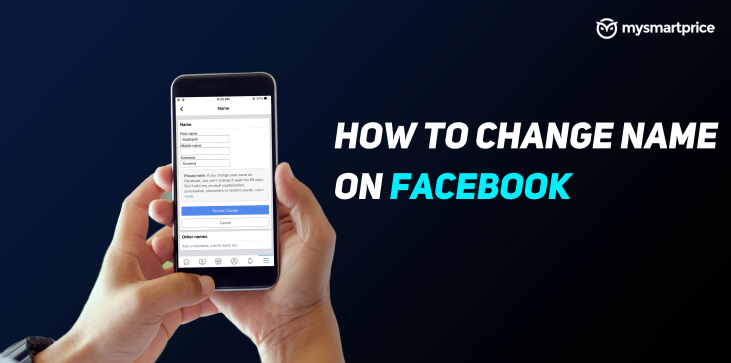
Facebook'ta adınızı değiştirmeye karar verdiğinizde aklınızda bulundurmanız gereken birkaç önemli husus vardır. Öncelikle bu değişikliğin çevrimiçi varlığınızı nasıl etkileyeceğini düşünün. Arkadaşlarınız, meslektaşlarınız ve tanıdıklarınız sizi şu anki adınızla tanıyor olabilir ve ani bir değişiklik kafa karışıklığına neden olabilir. İsim değişikliğinizi bildirmek için önemli kişilere bir güncelleme yayınlamak veya mesaj göndermek iyi bir fikir olabilir.
Bir diğer husus ise profesyonel yaşamınıza olan etkisidir. Facebook'u ağ oluşturmak veya iş aramak için kullanıyorsanız, yeni adınızın profesyonel kimliğinizle uyumlu olduğundan ve diğer profesyonel belge veya profillerinizin buna göre güncellendiğinden emin olun.
Son olarak, değişikliklerinizin sıklığını göz önünde bulundurun. Facebook adınızı her 60 günde bir değiştirmenize izin verirken, adınızı sık sık değiştirmek şüpheli görünebilir ve hesabınızın incelenmek üzere işaretlenmesine yol açabilir. Çevrimiçi etkileşimlerinizde tutarlılığı ve güveni korumak için öngörülebilir gelecekte rahat edebileceğiniz bir ad seçin.
İsim değişikliği isteğinizi gönderdikten sonra, yeni adınızın Facebook'ta görünmesinin ne kadar süreceğini merak edebilirsiniz. İnceleme süreci genellikle oldukça hızlıdır ve adınız 24 saat kadar kısa bir sürede güncellenebilir. Ancak değişikliğin tam olarak işlenmesi bazen 72 saati bulabilir.
İsim değişikliğiniz acilse, buna göre plan yapmak ve değişikliğin yürürlüğe girmesine ihtiyaç duyduğunuz zamandan çok önce yapmak en iyisidir. Bu inceleme süresi boyunca eski adınızın gösterilmeye devam edeceğini unutmayın; bu nedenle, yeni adınızdan haberdar olmaları için zamana duyarlı bir ihtiyaç varsa arkadaşlarınızla veya profesyonel bağlantılarınızla iletişim kurun.
Facebook'ta yeni bir isim seçmek heyecan verici olabilir ancak iyi düşünülmüş bir karar vermek önemlidir. Öncelikle 60 gün boyunca değiştiremeyeceğiniz için bir süre mutlu olacağınız bir isim seçin. Adınızın arkadaşlarınız ve profesyonel bağlantılarınız tarafından nasıl algılanacağını düşünün. Bulması ve tanıması kolay olmalı ve günlük yaşamınızda kullandığınız adı yansıtmalıdır.
Evlilik veya boşanma nedeniyle adınızı değiştiriyorsanız tutarlılığı sağlamak için adınızı tüm platformlarda ve yasal belgelerde güncellediğinizden emin olun. Yeni bir başlangıç veya yeniden markalaşma arayışında olanlar, yeni adınızın kişisel veya profesyonel marka imajınızla nasıl uyum sağladığını düşünün.
Her şeyden önce, değişikliğin kabul edilmesiyle ilgili herhangi bir sorun yaşamamak için yeni adınızın Facebook kurallarına uygun olduğundan emin olun. Adınız orijinal olmalı ve yanıltıcı veya kışkırtıcı bir dil içermemelidir.
Facebook'ta adınızı değiştirmek kişisel bir karardır ve sosyal ve profesyonel yaşamınız üzerinde çeşitli etkileri olabilecek bir karardır. İster bilgisayar, ister Facebook mobil uygulaması veya iPhone kullanıyor olun, özetlediğim adım adım talimatları izleyerek bu süreçte güvenle ilerleyebilirsiniz.
Yeni adınızın kimliğinizi gerçek anlamda yansıttığından ve istenmeyen herhangi bir karışıklığa veya komplikasyona yol açmayacağından emin olmak için paylaştığım önemli hususları ve ipuçlarını aklınızda bulundurun. Facebook isteğinizi incelerken sabırlı olmayı ve gerekirse kimlik belirlemeye hazırlıklı olmayı unutmayın.
Çevrimiçi kimliğinizi yeniden yaratmak hayatınızda yeni bir sayfa açmak için canlandırıcı bir başlangıç olabilir. Bu kılavuzla, değişikliği sorunsuz ve herhangi bir aksaklık yaşamadan yapabilecek donanıma sahip olacağınızı umuyorum. Yeni adınızı ve onun geniş sosyal ağ olan Facebook'a getirebileceği fırsatları kucaklayın.
Facebook'ta adınızı değiştirmek için Facebook profilinizdeki Ayarlar menüsüne gidin.
Oradan "Genel"i seçin ve ardından "Ad"a tıklayın.
Sağlanan alanlara yeni adınızı girin ve "Değişikliği İncele"yi tıklayın.
Facebook, güvenlik amacıyla şifrenizi girmenizi isteyecektir.
Şifrenizi onayladıktan sonra adınızı güncellemek için "Değişiklikleri Kaydet" seçeneğine tıklayın.
Evet, Facebook'un kötüye kullanımı önlemek ve topluluk standartlarını korumak için ad değişiklikleriyle ilgili belirli kuralları ve kısıtlamaları vardır.
Yeni adınız Facebook'un özgünlük standartlarına uygun olmalı, yani gerçek kimliğinizi temsil etmelidir.
Facebook, semboller, sayılar, alışılmadık büyük harf kullanımı veya saldırgan dil içerenler gibi belirli türdeki adlara izin vermez.
Ayrıca, Facebook'ta adınızı ne sıklıkta değiştirebileceğiniz konusunda da sınırlı olabilirsiniz.
Facebook'ta adınızı değiştirmeniz mevcut arkadaşlarınızı, takipçilerinizi veya bağlantılarınızı etkilemez.
Ancak yeni adınız geçmiş gönderiler, yorumlar ve etkileşimler de dahil olmak üzere profilinize yansıtılacaktır.
Gönderilerinizde veya yorumlarınızda başka kullanıcıları etiketlediyseniz, adınızın değişmesi durumunda bu kullanıcıların deneyimlerinin etkilenebileceğini unutmayın.
Karışıklığı önlemek için arkadaşlarınızı ve bağlantılarınızı isim değişikliğiniz hakkında bilgilendirmek iyi bir uygulamadır.